Când lucrezi cu Microsoft Access, știi cu siguranță cât de important este să prezinți datele într-o manieră structurată și clară. În special atunci când trebuie să procesezi multe înregistrări, alegerea corectă a formatului poate fi decisivă. Acest ghid te va ajuta să creezi un formular continuu, care îți va oferi o imagine de ansamblu rapidă asupra înregistrărilor tale. Haide să parcurgem împreună pașii pentru a crea un formular ușor de utilizat și informativ pentru datele clienților tăi.
Cele mai importante concluzii
- Vei învăța cum să creezi un nou formular în Access.
- Vei afla cum să creezi un formular continuu care să îți afișeze un tabel de înregistrări.
- Poți ajusta setările formularului pentru a-l face mai prietenos pentru utilizatori.
Ghid pas cu pas
Pasul 1: Crearea unui formular nou
În primul rând, trebuie să creezi un formular nou. Pentru aceasta, deschizi tabelul clienților în Access și decizi să creezi un nou formular. Fă clic pe opțiunile corespunzătoare din meniu.
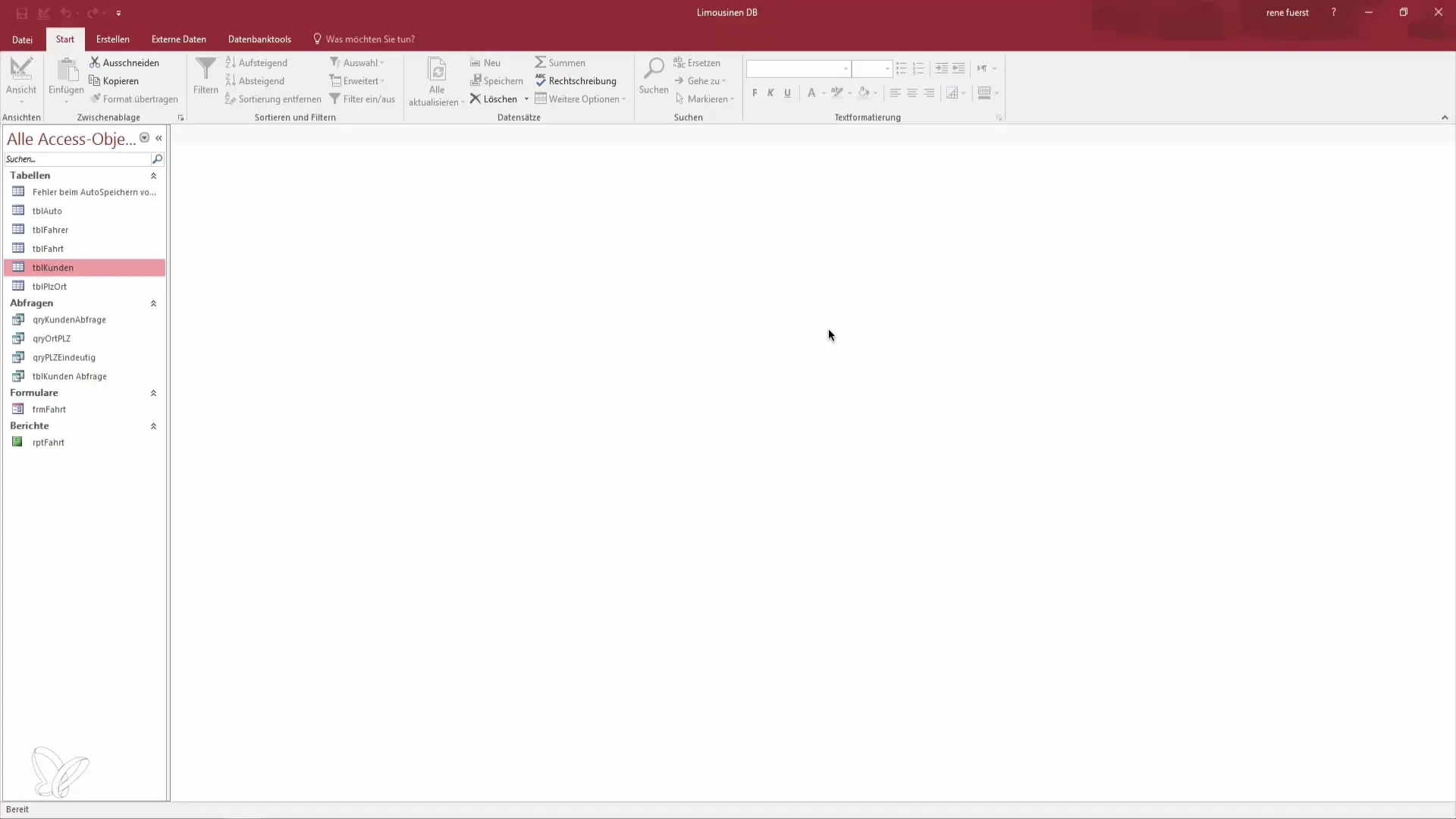
Pasul 2: Selectarea layout-ului formularului
Alege opțiunea pentru un formular gol. Aceasta îți oferă libertatea de a selecta și proiecta câmpurile necesare într-un mod țintit. Această flexibilitate este esențială pentru a configura formularul conform așteptărilor tale.
Pasul 3: Adăugarea câmpurilor
Acum poți selecta câmpurile care urmează să fie afișate în formularul tău. Alege prenumele, numele de familie, adresa și alte informații relevante despre clienți. Aceste date sunt esențiale pentru identificarea clienților, în special în ceea ce privește accesibilitatea.
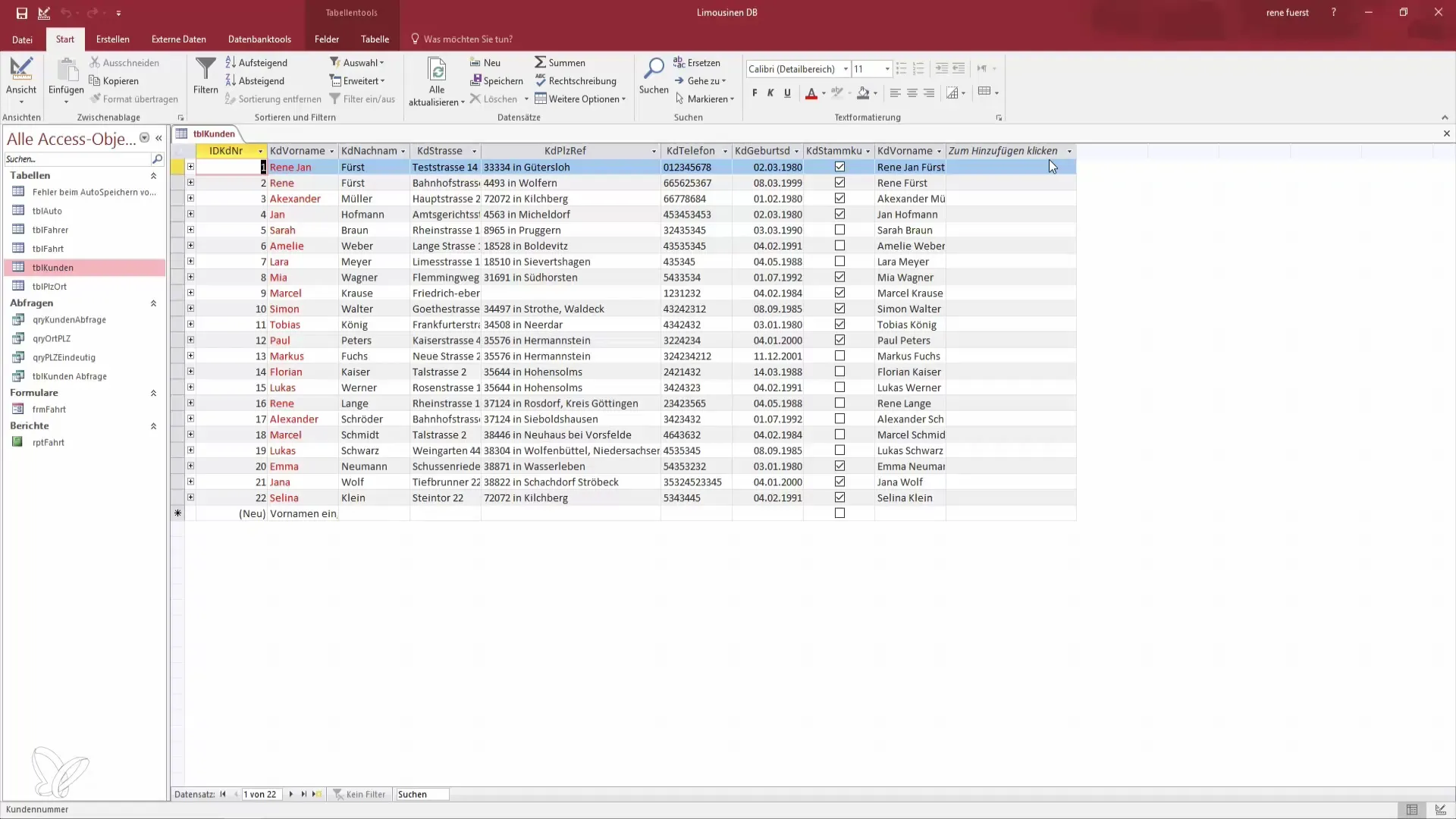
Pasul 4: Accesarea layout-ului
După ce ai adăugat câmpurile, treci la vizualizarea layout-ului. Aceasta îți va permite să ai o idee mai bună despre cum va arăta formularul tău. Poți ajusta elementele individuale și, astfel, să creezi o vizualizare atrăgătoare.
Pasul 5: Crearea unui tabel
Pentru a afișa datele în mod eficient, ar trebui să marchezi toate datele relevante și să le formatezi ca tabel. Fă clic pe opțiunea de creare a tabelului. Access te va ajuta automat la crearea antetului formularului, a secțiunii de detalii și a subsolului formularului.
Pasul 6: Ajustarea layout-ului
Acum este timpul să rafinezi și mai mult layout-ul formularului tău. Elimini elementele nedorite pentru a asigura un design clar și ordonat. Poți schimba dimensiunile câmpurilor individuale pentru a economisi spațiu și a îmbunătăți lizibilitatea.
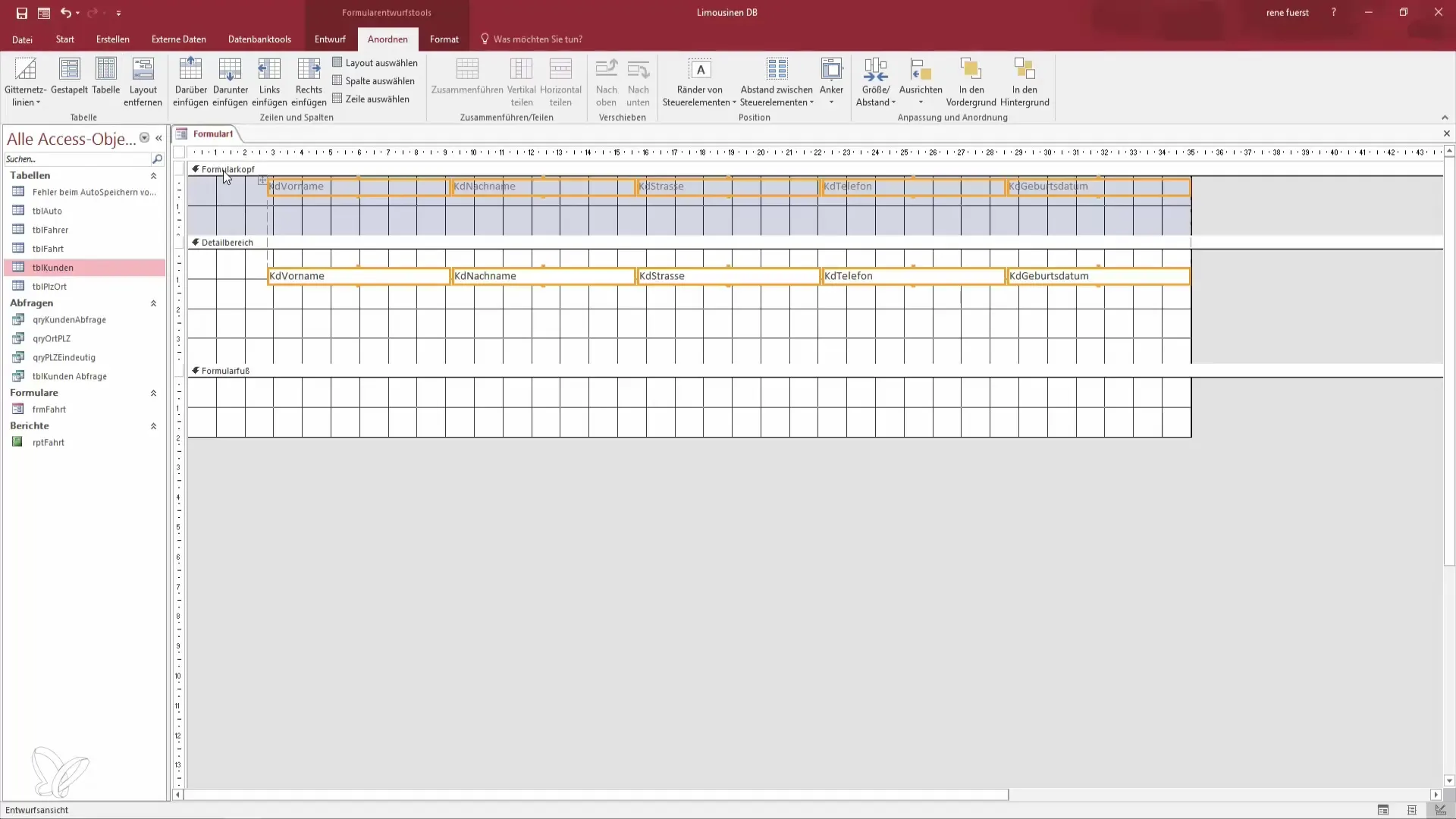
Pasul 7: Ajustarea subsolului
Dacă observi că subsolul este de prisos sau ocupă prea mult spațiu, poți să-l reduci sau chiar să-l elimini complet. Astfel, te asiguri că sunt afișate doar informațiile necesare și nu există distrageri.
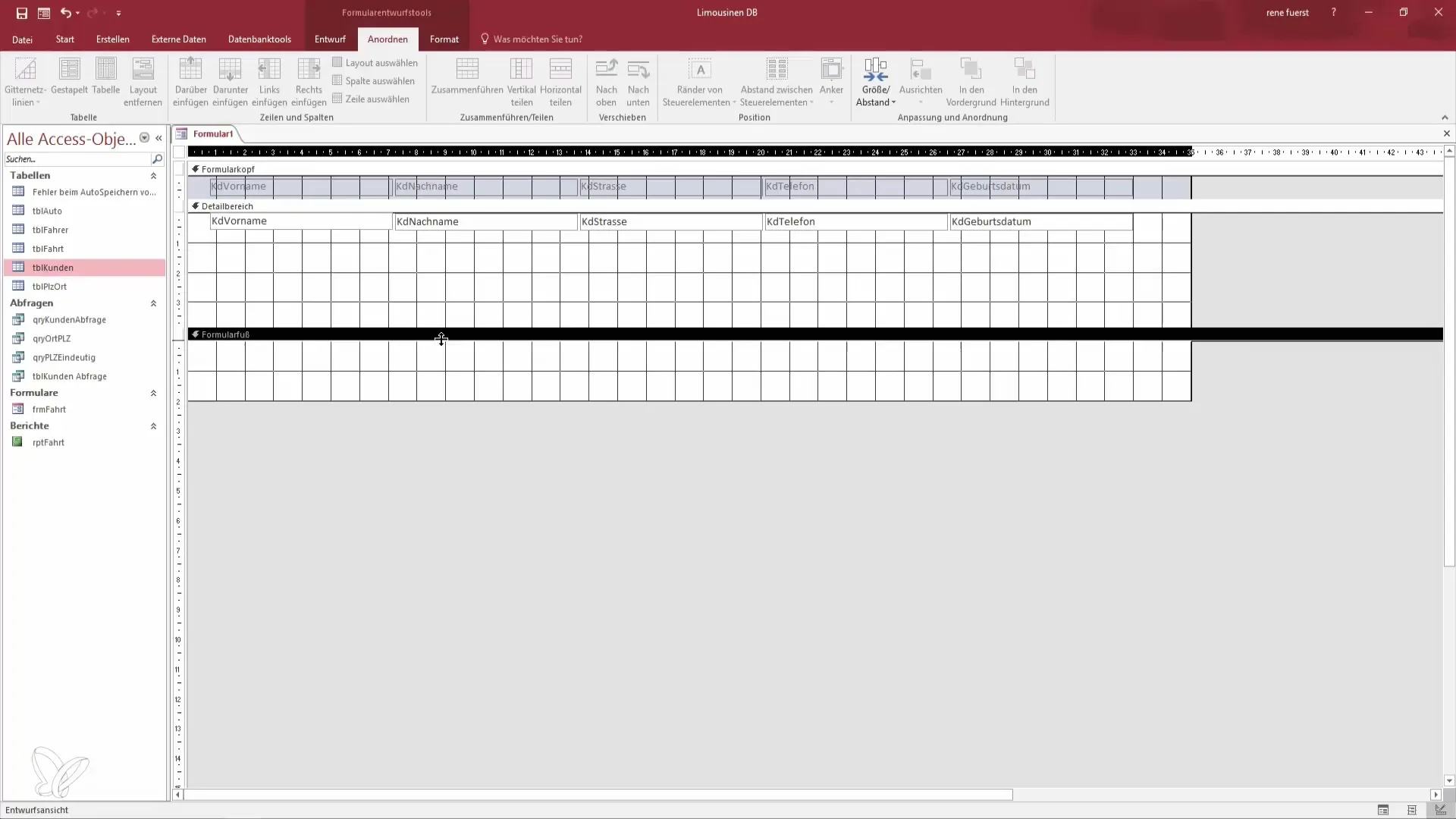
Pasul 8: Vizualizare și navigare între înregistrări
Pentru a afișa efectiv mai multe înregistrări simultan, întoarce-te la vizualizarea de proiectare și deschide fereastra de proprietăți. Aici poți ajusta proprietatea formularului. Alege opțiunea „formular continuu” pentru ca toate datele relevante să fie afișate pe o singură pagină, fără a fi nevoie să navighezi între diferitele înregistrări.
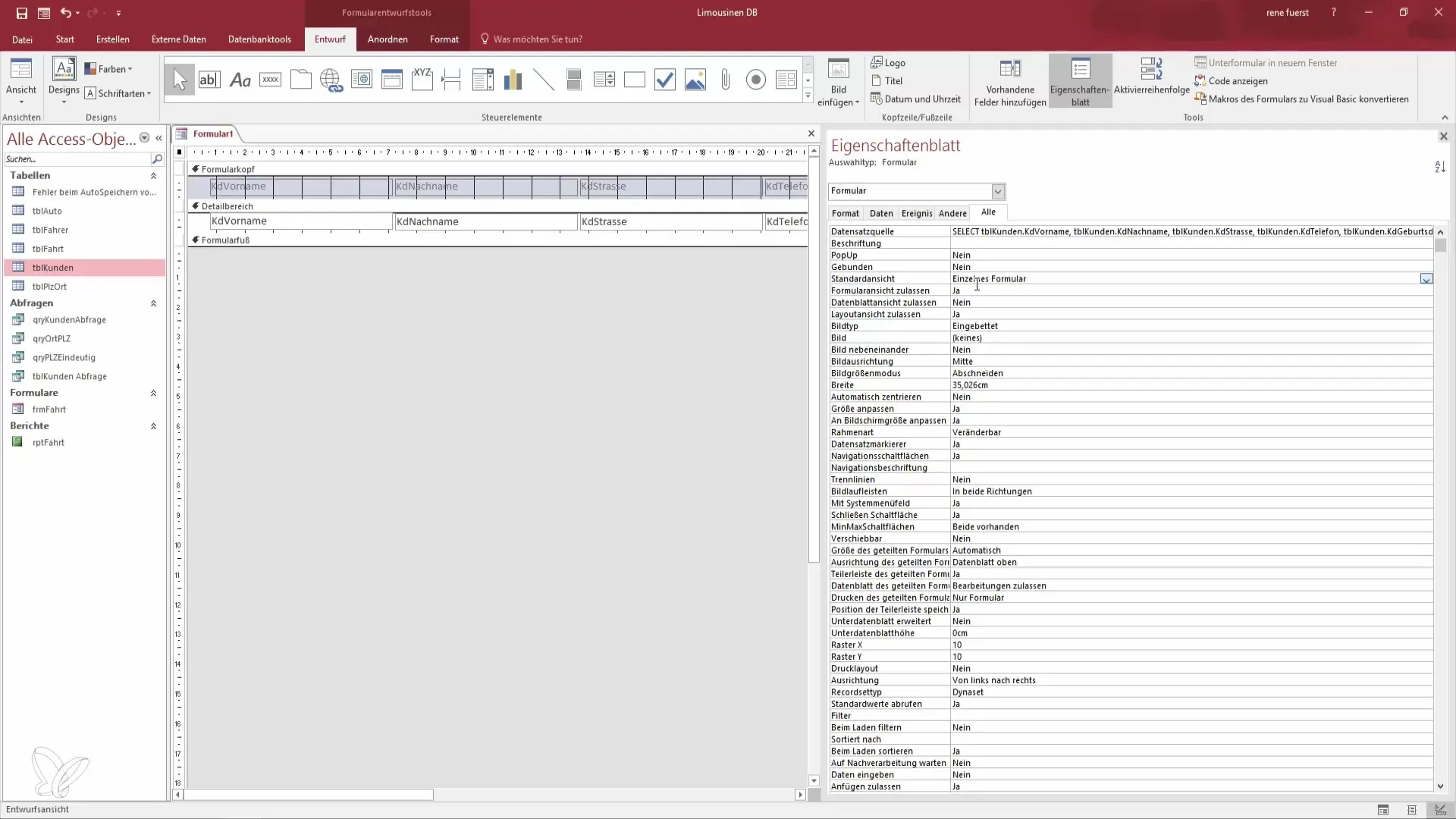
Pasul 9: Ajustarea lățimii coloanelor
Acum poți ajusta lățimile coloanelor conform dorințelor tale. Fă clic pe marginile coloanelor și trage-le până când ajung la lățimea dorită. Acest lucru îmbunătățește considerabil lizibilitatea datelor tale.
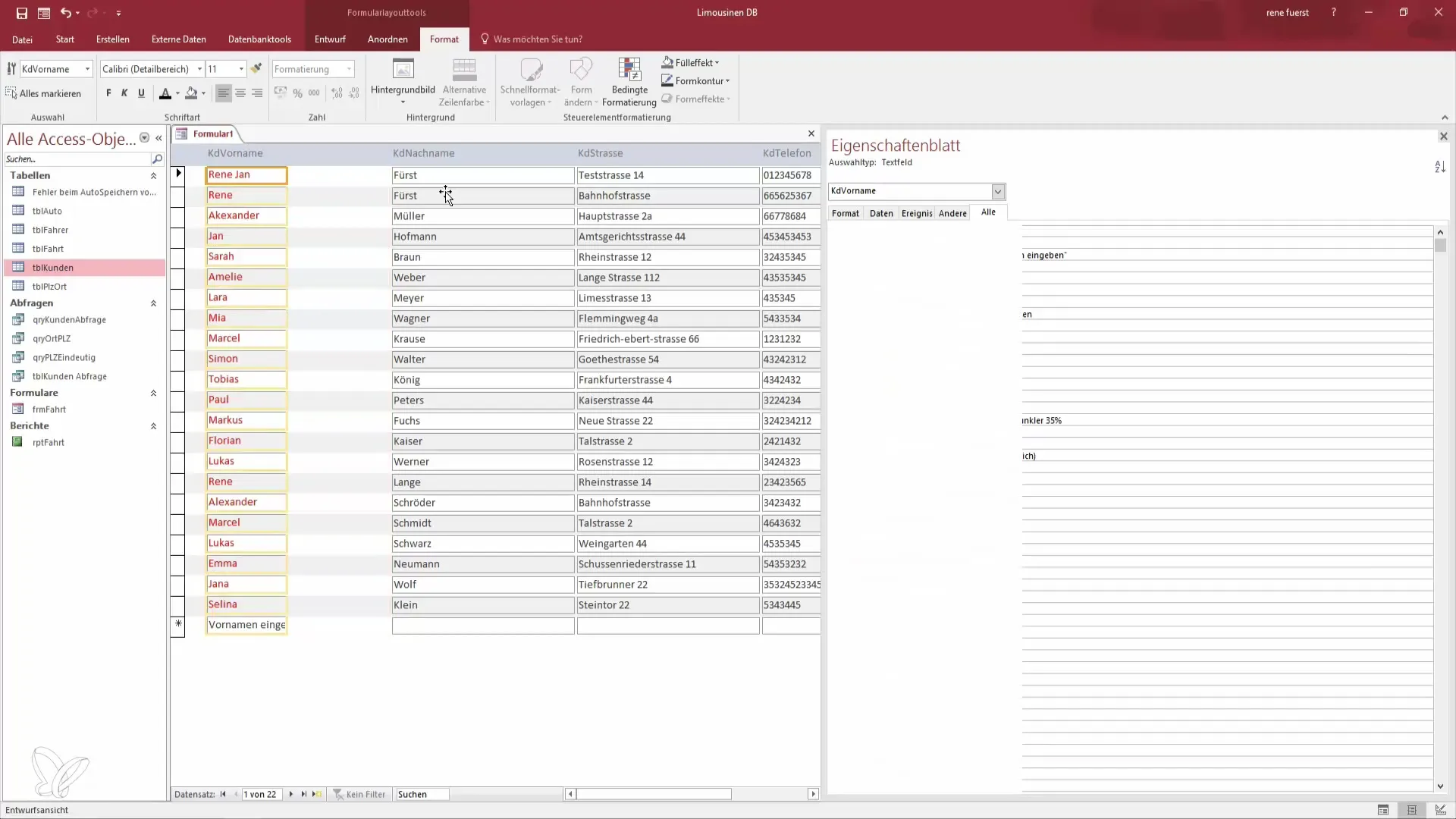
Pasul 10: Ajustări finale
După ce ai realizat ajustările de bază, parcurge din nou formularul tău. Verifică aspectul și asigură-te că totul arată bine. Acum ești pregătit să folosești formularul tău continuu.
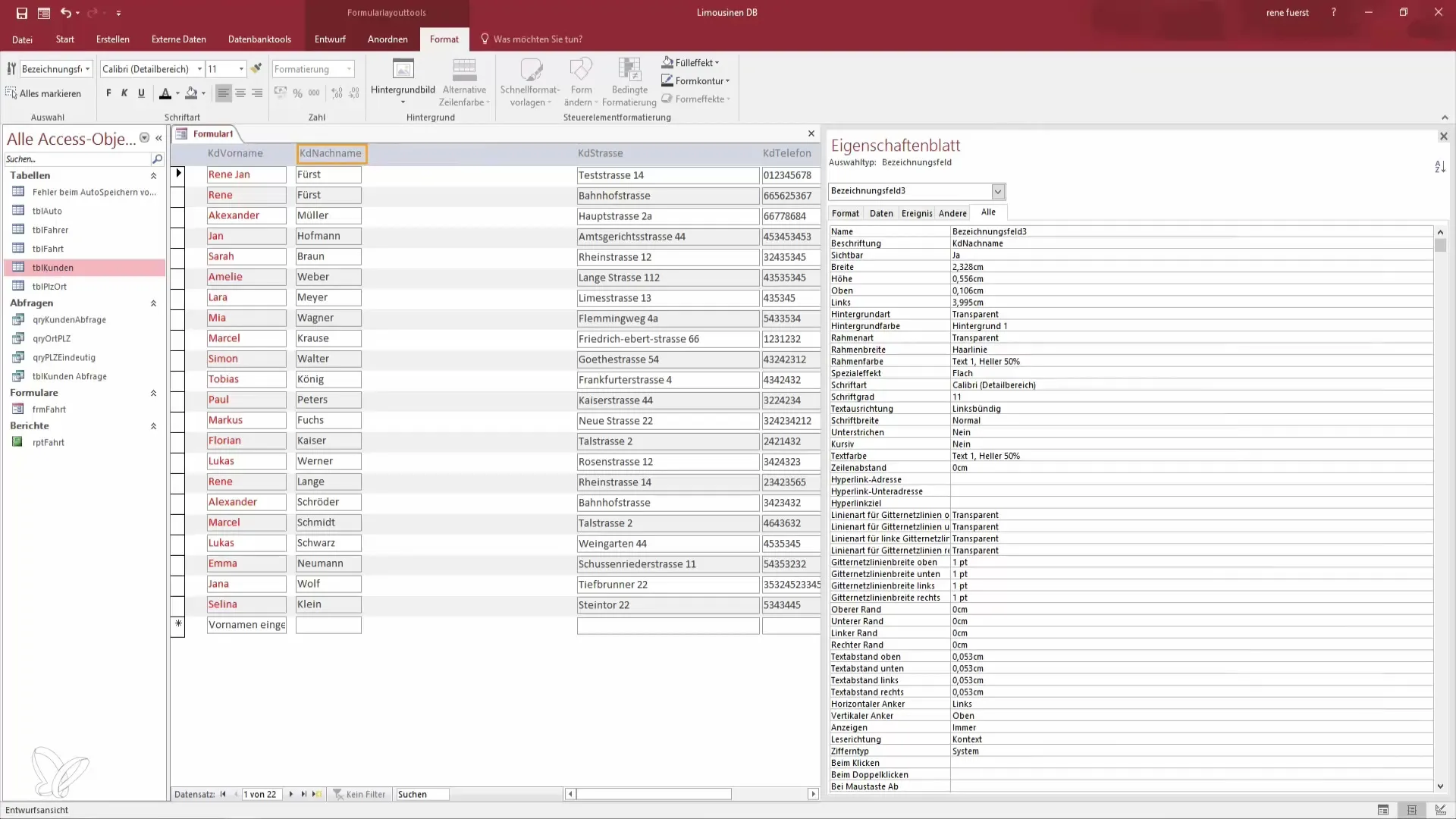
Rezumat – Stăpânește prezentarea înregistrărilor continue în formularul Access
În acest ghid, ai învățat cum să creezi un formular continuu eficient în Microsoft Access. Prin adăugarea câmpurilor necesare, ajustarea layout-ului și configurarea proprietăților de afișare, ai acum posibilitatea de a-ți prezenta datele clienților într-un format clar și ușor de utilizat.
Întrebări frecvente
Cum creăm un nou formular în Access?Deschizi tabelul dorit și alegi opțiunea pentru un formular nou.
Ce câmpuri ar trebui să includ într-un formular pentru clienți?Câmpurile recomandate sunt prenume, nume de familie, adresă și număr de telefon.
Ce este un formular continuu?Un formular continuu afișează mai multe înregistrări pe o pagină, fără a fi necesar să schimbi între înregistrări.
Cum pot ajusta lățimile coloanelor în formularul meu?Dă clic pe marginile coloanelor și trage-le pentru a schimba lățimea.
Pot face alte ajustări de layout?Da, poți face ajustări suplimentare la dimensiunea, poziția și vizibilitatea elementelor.


